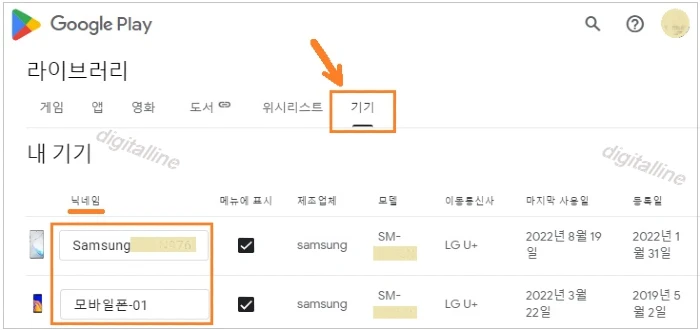티스토리 뷰
Google Play(구글 플레이)에서 기기 닉네임을 추가(변경)하는 방법을 살펴보겠습니다. Google 플레이 스토어는 게임, 앱, 영화, 도서, 키즈 등 폭넓은 웹 서비스를 제공하고 있는 안드로이드 포털입니다. Google 플레이는 다양한 콘텐츠를 제공할 뿐만 아니라 여러 가지의 안드로이드 기기를 관리하고 앱이나 서비스의 알림을 설정하고, 안드로이드 체험을 개인화할 수 있는 유용한 서비스입니다.
이러한 환경에서 기기에 닉네임을 추가하면 기기를 쉽게 찾을 수 있으며, 특히 하나의 계정에 여러 개의 기기가 연결된 경우 기기별로 닉네임을 추가하면 기기 관리에 매우 유용합니다.
자신이 사용하는 모든 안드로이드 기기를 확인하고 싶다면 Google Play(play.google.com)를 방문하여 기기를 확인할 수 있고, 기기의 닉네임을 추가하거나 변경할 수 있습니다.
기기 닉네임 변경(추가)하기
【안드로이드 기기】
휴대폰에서 기기 닉네임을 변경 또는 추가할 수 있습니다.
① 브라우저(예: Chrome)에서 play.google.com으로 이동합니다.
② 오른쪽 상단에서 프로필 아이콘을 탭합니다.
③ 라이브러리 및 기기를 탭합니다.
④ 상단에서 기기 탭을 선택합니다.
ⓢ 변경하려는 기기를 찾습니다.
⑥ '닉네임' 아래에 새 이름을 입력합니다.

⑦ 닉네임을 입력 후 Enter 키를 누르면 업데이트됩니다.
【컴퓨터】
컴퓨터에서 기기 닉네임을 변경 또는 추가할 수 있습니다.
① Google Play 웹(play.google.com)으로 이동합니다.
② 오른쪽 상단에서 프로필 아이콘을 클릭합니다.
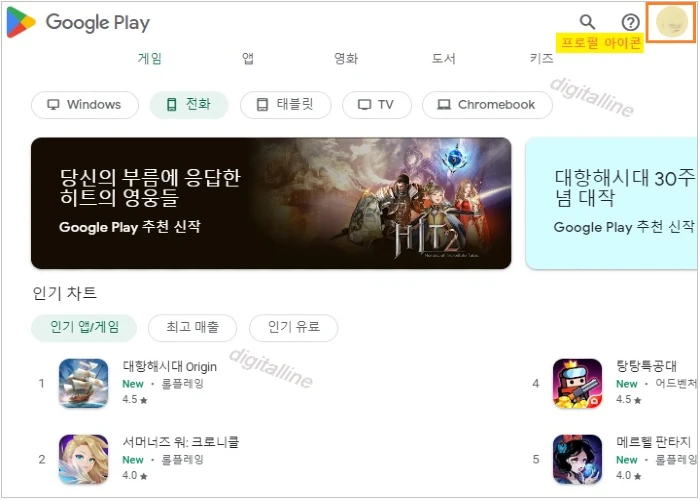
③ 라이브러리 및 기기를 클릭합니다.

④ 기기 탭을 선택합니다.
ⓢ 변경하려는 기기를 찾습니다.
⑥ '닉네임' 아래에 새 이름을 입력합니다.
⑦ 닉네임을 입력 후 Enter 키를 누르면 업데이트됩니다.
마치며:
웹에서 기기를 효율적으로 관리하기 위해서 구글 플레이에서 기기에 닉네임을 추가(변경)하면 기기를 쉽게 찾을 수 있으며, 특히 하나의 계정에 여러 개의 기기가 연결된 경우 기기별로 닉네임을 추가하면 기기 관리에 매우 유용합니다.
《Google 플레이 관련 글 더보기》
안드로이드 앱 사용 중 발생하는 Google 플레이 서비스 관련 문제 해결하기
안드로이드 앱 사용 중에 발생하는 Google Play 서비스 관련된 문제 해결하는 방법을 살펴보겠습니다. Google Play 서비스는 안드로이드 4.1 이상에 설치된 해당 애플리케이션이 있는 기기에서 구글 플
digitalline.tistory.com
신용카드를 결제 수단으로 추가하여 구글 플레이에서 원화 결제하기
이번 포스팅에서는 Google Play(구글 플레이)에서 게임, 앱, 영화, 도서 등을 구매할 때 결제 수단으로써 구매할 때마다 신용카드를 결제 수단으로 추가하기 또는 계정에 신용카드를 결제 수단으로
digitalline.tistory.com
'iT insight > Google Play' 카테고리의 다른 글
| 자녀 보호 기능 설정할 때 만든 PIN(비밀번호) 잊어버림 문제 해결 (1) | 2022.09.02 |
|---|---|
| 안드로이드 기기에서 사용하지 않는 앱을 안전하게 삭제하기 (0) | 2022.08.30 |
| 안드로이드 기기 또는 컴퓨터에서 구매한 앱 재설치·앱 다시 사용 설정하기 (1) | 2022.08.29 |
| 안드로이드 개별 앱 또는 모든 앱 자동 업데이트·해제하기 (0) | 2022.08.28 |
| 구글 플레이에서 상품 구매 시 비밀번호·디지털 지문 인증 요구하기 (0) | 2022.05.24 |